Tóm Tắt
Tải và kích hoạt .Net Framework 3.5 trên máy tính PC & Laptop
Save
Saved
Removed
0

Trên máy tính chạy hệ điều hành Windows 8/8.1 có khá nhiều chương trình cần tới .Net Framework 3.5, tuy nhiên hệ điều hành này lại cài đặt sẵn phiên bản .Net Framework 4.5. Để giải quyết vấn đề này chúng ta cần tải và kích hoạt phiên bản .Net Framework 3.5 hoặc phiên bản khác lên máy. Trên mỗi hệ điều hành Windows thường được cài đặt sẵn .NET Framework tùy phiên bản, tuy nhiên không phải cứ phiên bản .NET Framework cao nhất là hoàn hảo nhất.
Trên máy tính hệ điều hành Windows 10 được tích hợp sẵn phiên bản NET Framework 4.6.1 và phiên bản 4.5 trên Win 8. Tuy nhiên, không phải cứ phiên bản NET Framework cao nhất là hoàn hảo nhất và tương thích với mọi ứng dụng. Một vấn đề khác khi người dùng máy tính không thể cài đặt trực tiếp NET Framework 3.5 được bởi đã có phiên bản cao nhất tương ứng với hệ điều hành trên máy.
Thế nhưng, bài viết này mình sẽ hướng dẫn các bạn cách tải và kích hoạt .NET Framework 3.5 ngay khi thiết bị đã được cài đặt phiên bản NET Framework mới hơn. Mời các bạn cùng theo dõi!
Tải về .NET FRAMEWORK
Bên cạnh phiên bản NET Framework 3.5, các bạn có thể lựa chọn tải và cài các phiên bản NET Framework độc lập dưới đây:
Kích hoạt .NET FRAMEWORK 3.5 cho máy tính
Sau khi bạn đã tải phiên bản .NET FRAMEWORK 3.5 về máy tính thì tiếp tục thực hiện theo hướng dẫn sau đây để kích hoạt.
Bước 1. Trên máy tính Win 8, bạn mở StartMenu => sau đó tìm kiếm với từ khóa program => và nhấn chuột vào kết quả hiện ra như hình bên dưới.
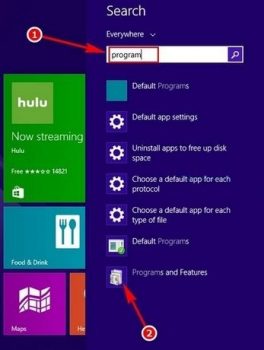
Bước 2. Một cửa sổ mới hiện lên, bạn nhấp chuột lên tùy chọn Turn Windows Features on or off như hình sau.
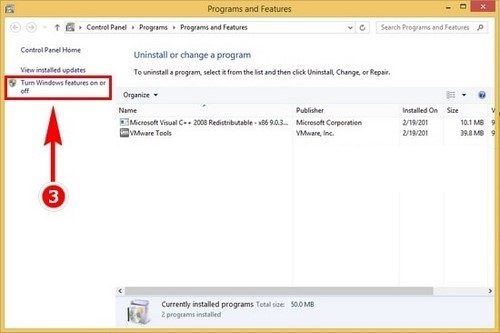
Bước 3. Cửa sổ Windows Features sẽ hiện lên, bạn hãy tich chọn vào ô .NET Framework 3.5 và nhấn OK như hình bên dưới.
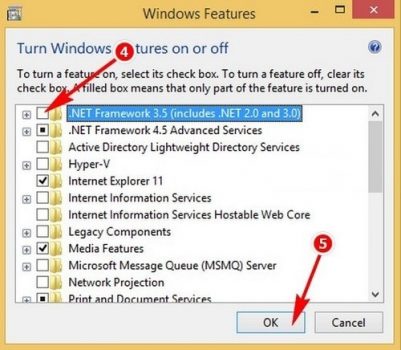
Bước 4. Lúc này hệ thống bắt đầu tiến trình kích hoạt công cụ, bạn hãy chờ đợi trong một vài phút.
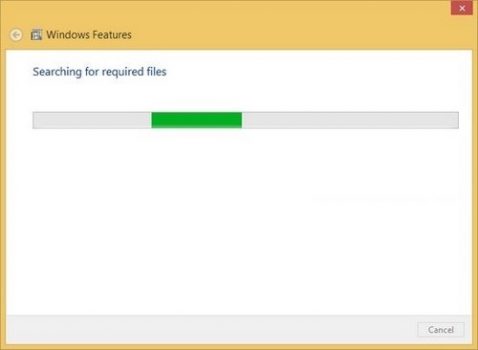
Bước 5. Tiếp tục nhấn chuột vào Download files from Windows Update, sau đó đợi cho quá trình cài đặt và kích hoạt hoàn tất.
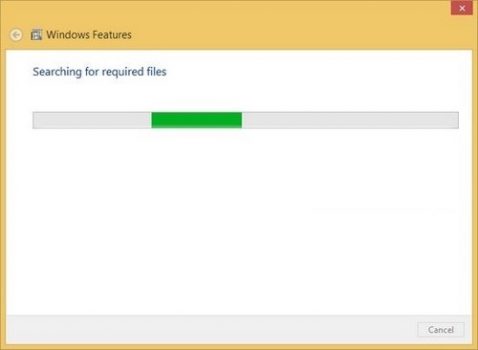
Lời kết
Như vậy chỉ cần một vài bước đơn giản trên máy tính Windows 8 là chúng ta đã cài đặt và kích hoạt thành công tiện ích .NET Framework 3.5. Hy vọng các bạn thực hiện thành công, nếu có bất cứ vấn đề gì phát sinh thì các bạn hãy comment bên dưới nhé!
5/5 – (1 bình chọn)